Q&Aナンバー【3006-8547】更新日:2007年2月22日
このページをブックマークする(ログイン中のみ利用可)
[Windows Vista] Windows ファイアウォールで、手動でポートを開く方法を教えてください。
| 対象機種 | すべて |
|---|---|
| 対象OS |
|
 質問
質問
Windows ファイアウォールで、手動でポートを開く方法を教えてください。
 回答
回答
インターネットやネットワークに接続するアプリケーションには、ポートを開かないと正常に動作しないものがあります。
ポートを開く必要がある場合は、次の手順で、Windows ファイアウォールにポートの情報を追加します。

ポートを開く必要がある場合は、次の手順で、Windows ファイアウォールにポートの情報を追加します。

- 「スタート」ボタン→「コントロールパネル」の順にクリックします。
- 「コントロールパネル」が表示されます。
「セキュリティ」をクリックします。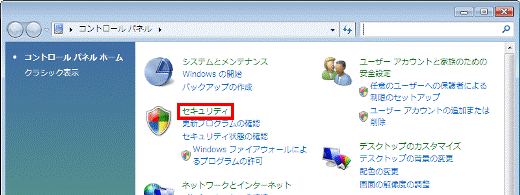

「セキュリティ」が表示されていない場合は、「Windows ファイアウォール」をクリックします。
- 「Windows ファイアウォール」の、「Windows ファイアウォールの有効化または無効化」をクリックします。
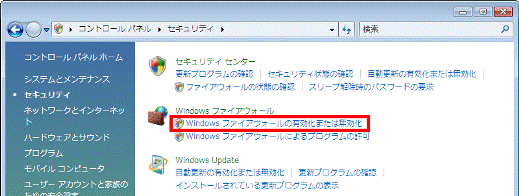

右側に「Windows ファイアウォールの有効化または無効化」が表示されていない場合は、左側の「Windows ファイアウォールの有効化または無効化」をクリックします。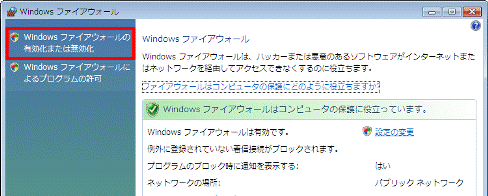
- 「ユーザーアカウント制御」が表示されます。
「続行」ボタンをクリックします。 - 「Windows ファイアウォールの設定」が表示されます。
「例外」タブをクリックします。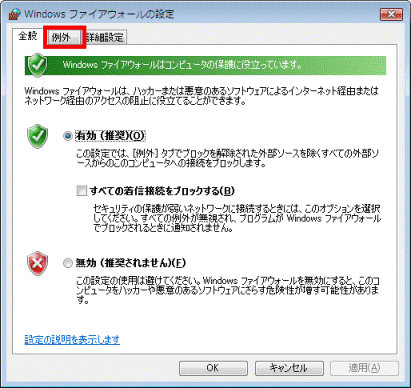
- 「ポートの追加」ボタンをクリックします。
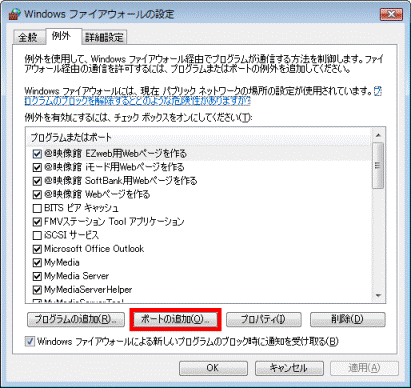
- 「ポートの追加」が表示されます。
次の項目を設定します。- 名前
「Windows ファイアウォールの設定」の「プログラムまたはポート」の一覧に表示されます。わかりやすい名前を入力します。 - ポート番号
開きたいポート番号を入力します。 - プロトコル
ポート番号にあわせて、TCPかUDPのどちらかを設定します。
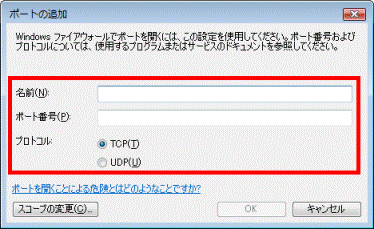
- 名前
- 設定が終わったら、「OK」ボタンをクリックします。
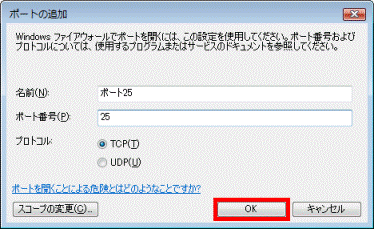
- 「プログラムまたはポート」の一覧に、追加したポートが表示されていることを確認し、「OK」ボタンをクリックします。

- 「×」ボタンをクリックし、表示されているウィンドウをすべて閉じます。



